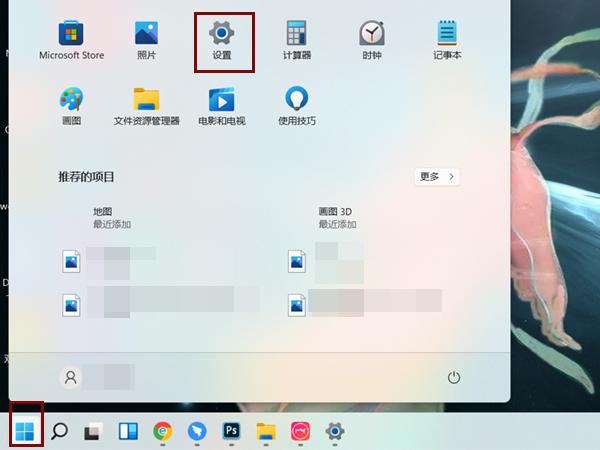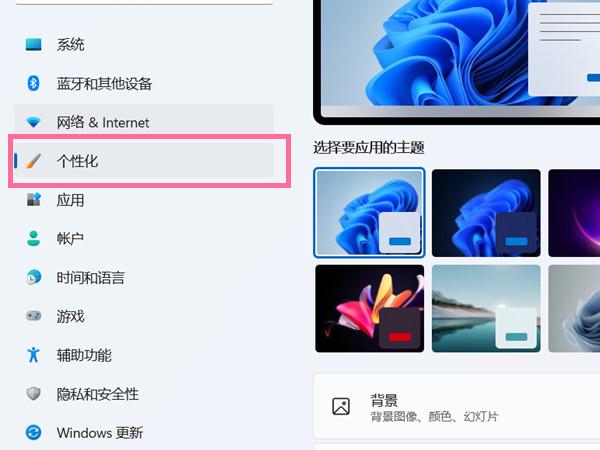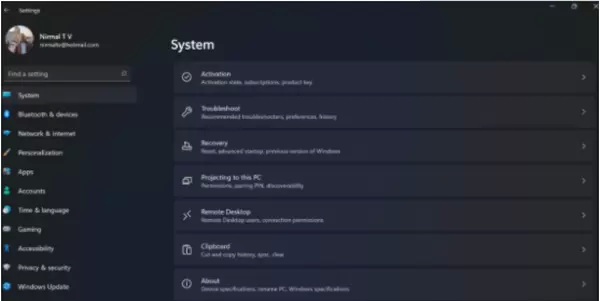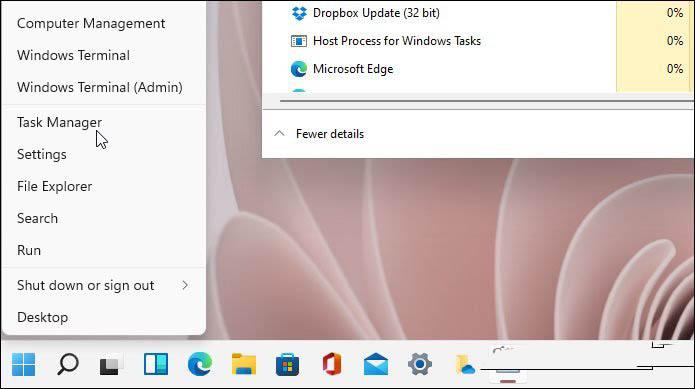win11护眼模式怎么设?
来源:菜鸟下载 | 更新时间:2021-08-09
win11护眼模式怎么设?1、点击左下角菜单,点击开始键打开”运行“,或者直接按WIN+R也能打开”运行“框,打开后,在框内输入regedit,并按
win11护眼模式怎么设?
1、点击左下角菜单,点击开始键打开”运行“,或者直接按WIN+R也能打开”运行“框,打开后,在框内输入regedit,并按下回车,转到注册编辑表。
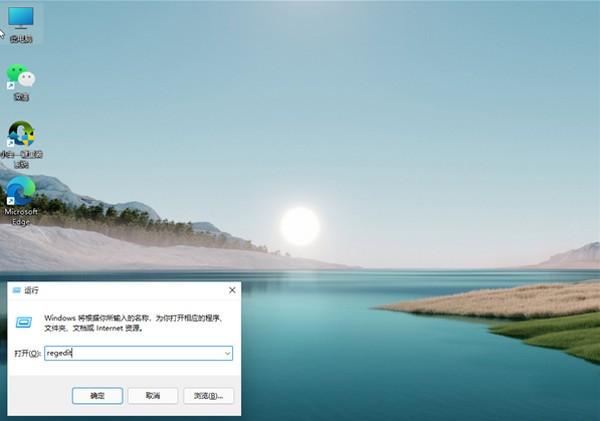
2、选择左侧 HKEY_CURRENT_USER ,再点击进入。
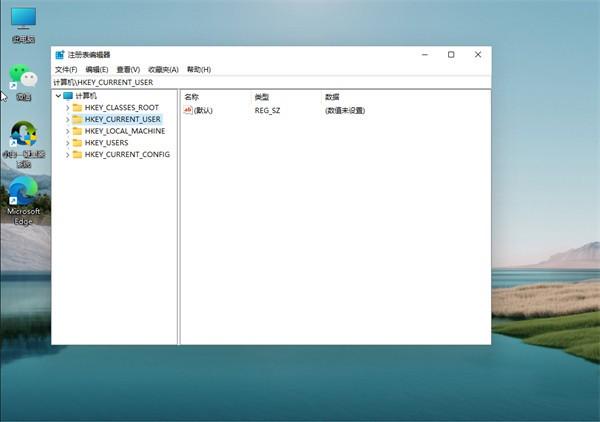
3、进入界面后,再次点击Control Panel 进入。
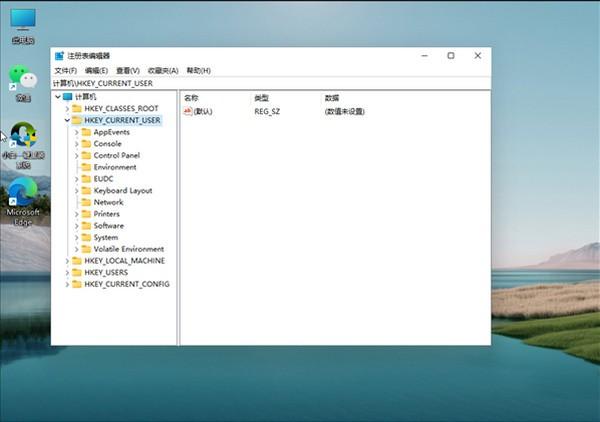
4、进入文件夹页面后,再点击左侧的Control Panel里面的color。
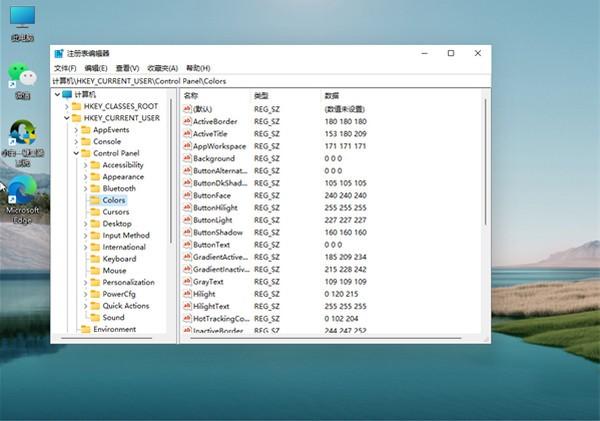
5、进入Colors 界面后,找到下面的windows,并点击它。
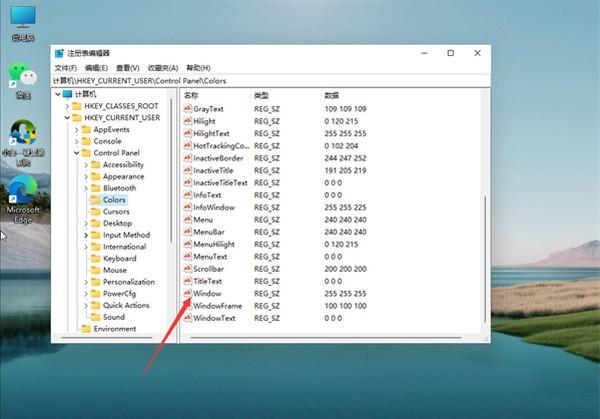
6、进入界面后,就可以根据自己的需求调整护眼绿参数,填写完后,选择确定即可。
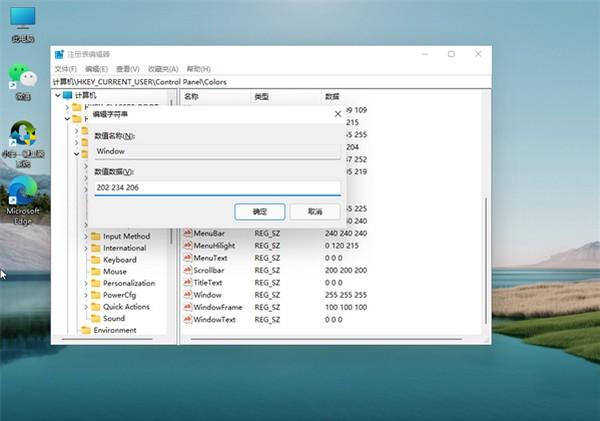
7、打开左下角菜单栏,点击重启电脑,重启完成后便可。
菜鸟下载发布此文仅为传递信息,不代表菜鸟下载认同其观点或证实其描述。
展开
相关文章
更多>>热门游戏
更多>>热点资讯
更多>>热门排行
更多>>- 前方有妖游戏版本排行榜-前方有妖游戏合集-2023前方有妖游戏版本推荐
- 怒砍龙魂ios手游排行榜-怒砍龙魂手游大全-有什么类似怒砍龙魂的手游
- 修炼封神游戏版本排行榜-修炼封神游戏合集-2023修炼封神游戏版本推荐
- 类似玛法英雄的手游排行榜下载-有哪些好玩的类似玛法英雄的手机游戏排行榜
- 孕妈琐事题材手游排行榜下载-有哪些好玩的孕妈琐事题材手机游戏推荐
- 类似化龙天尊的游戏排行榜_有哪些类似化龙天尊的游戏
- 子星物语题材手游排行榜下载-有哪些好玩的子星物语题材手机游戏推荐
- 王者光辉手游排行-王者光辉免费版/单机版/破解版-王者光辉版本大全
- 多种热门耐玩的猫语咖啡破解版游戏下载排行榜-猫语咖啡破解版下载大全
- 龙之英雄题材手游排行榜下载-有哪些好玩的龙之英雄题材手机游戏推荐
- 2023万界神王手游排行榜-万界神王手游2023排行榜前十名下载
- 地藏最新排行榜-地藏手游免费版下载-地藏免费破解版下载